Die Lokalisierung von Inhalten in sozialen Medien ist eine bewährte Technik, um mehr Aufrufe aus aller Welt zu erhalten. Einige Statistiken zeigen, dass die Zuschauer täglich mehr als 2 Millionen Stunden an synchronisierten Videos auf Youtube ansehen. Warum versuchen Sie also nicht, Videos für Ihren Kanal ins Englische zu übersetzen? In diesem Artikel lernen Sie verschiedene Techniken kennen, wie Sie Inhalte in sozialen Medien übersetzen können, um eine globale Reichweite zu erzielen.
Sie können nicht nur lernen, wie man Inhalte auf verschiedenen Social Media-Plattformen übersetzt, sondern auch einen fortgeschrittenen Video-Audio-Übersetzer kennenlernen. Dieses Tool bietet KI-Übersetzung mit hoher Genauigkeit.
In diesem Artikel
Ein einfach zu bedienender Video Editor hilft Ihnen, jedes Video auf Youtube mit KI-Technologie zu übersetzen!

Teil 1: Übersetzen Sie Ihre Videos automatisch und direkt auf den wichtigsten Social Media-Plattformen
Haben Sie Schwierigkeiten, ein Video in einer Fremdsprache zu verstehen? Erfahren Sie, wie Sie Videos auf verschiedenen sozialen Medienplattformen automatisch übersetzen können. Wir haben hier umfassende Richtlinien zum Übersetzen von Videos auf TikTok und Instagram zusammengestellt:
1. TikTok
TikTok hat durch seinen außergewöhnlichen Hosting-Service für Kurzvideos weltweit enormen Ruhm erlangt. Jüngsten Berichten zufolge gibt es mehr als 2 Milliarden Nutzer auf TikTok. Die Menschen lieben es, auf dieser Plattform Inhalte zu erstellen, um von einem weltweiten Publikum gesehen zu werden. Außerdem trägt diese Plattform das Wissen und die Kreativität verschiedener Bevölkerungsgruppen weltweit.
Manche Zuschauer sind frustriert, wenn sie versuchen, die fremdsprachigen Inhalte zu verstehen. Hier ist also ein Leitfaden für sie, um TikTok-Videos zu übersetzen und sie in ihrer Muttersprache anzusehen.
Schritt 1. Um den Übersetzungsprozess zu starten, tippen Sie auf das "Profil" Symbol in der unteren rechten Ecke. Nachdem Sie die Profildetails aufgerufen haben, wählen Sie das "Menü" Symbol in der oberen rechten Ecke.

Schritt 2. Wählen Sie daher die Option "Einstellungen und Datenschutz" aus der angezeigten Liste. Scrollen Sie auf dem neuen Bildschirm nach unten zum Abschnitt "Inhalt & Anzeige" und wählen Sie die Option "Sprache".
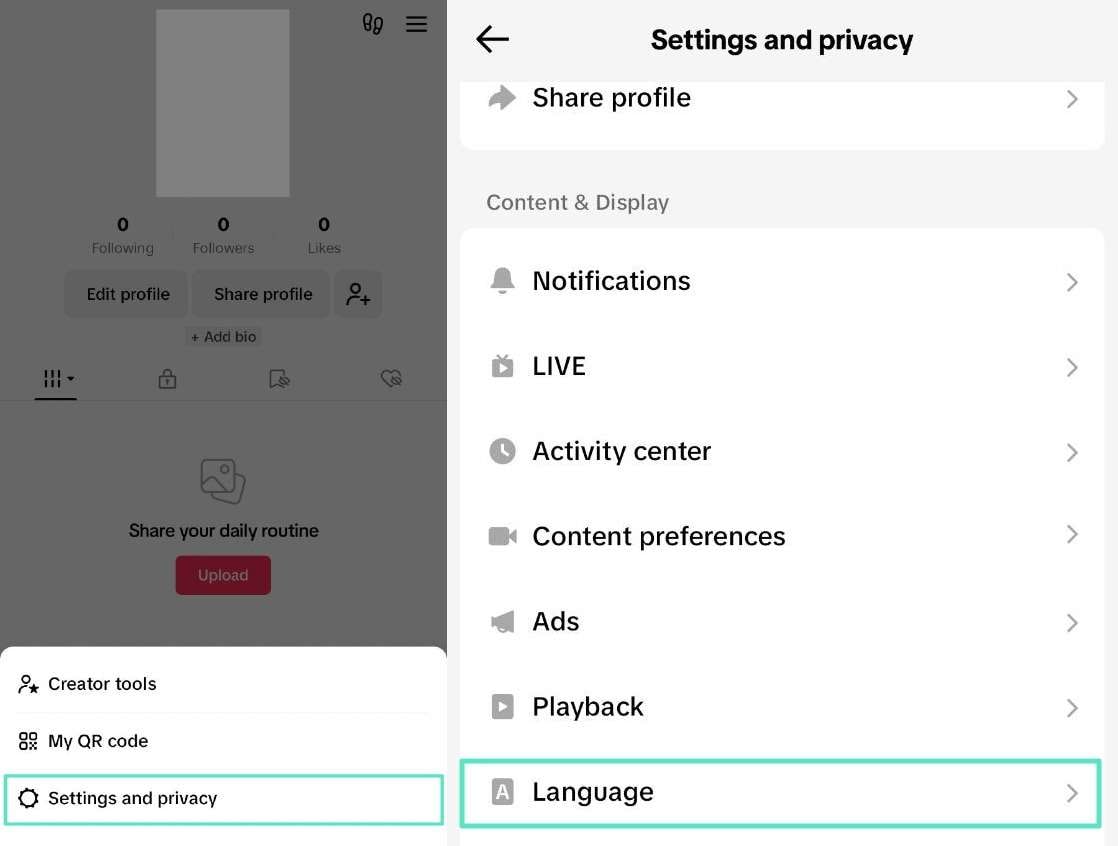
Schritt 3. Auf dem nächsten Bildschirm sehen Sie die Standardsprache der App und die bevorzugten Sprachen. Tippen Sie auf die Option "Übersetzungssprache", um die Sprache auszuwählen, in die Sie übersetzen möchten. Aktivieren Sie außerdem die Option "Übersetzungen immer anzeigen", um Videobeschreibungen und Untertitel zu übersetzen.
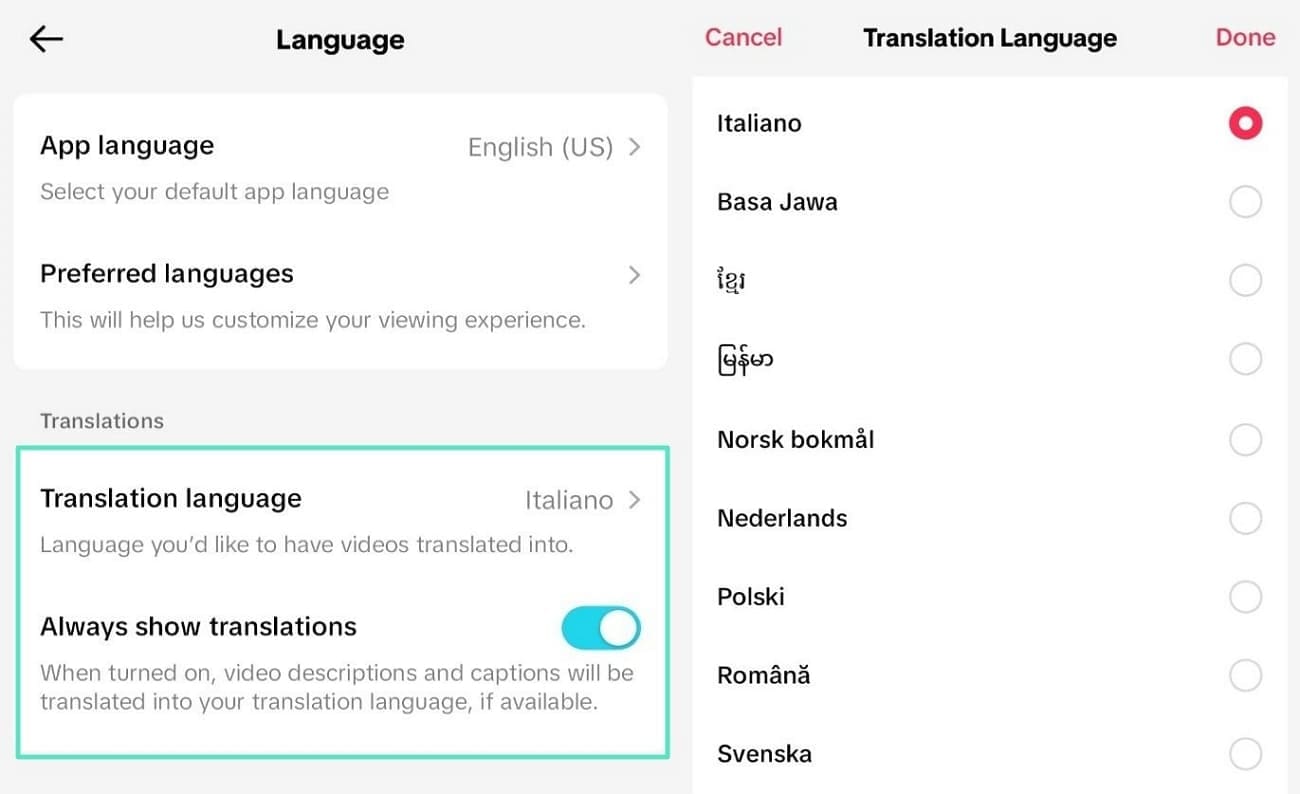
Schritt 4. Gehen Sie zurück zum Bildschirm "Home", um Ihren Video-Feed zu sehen und zu überprüfen, ob die Beschreibungen und Untertitel übersetzt sind.
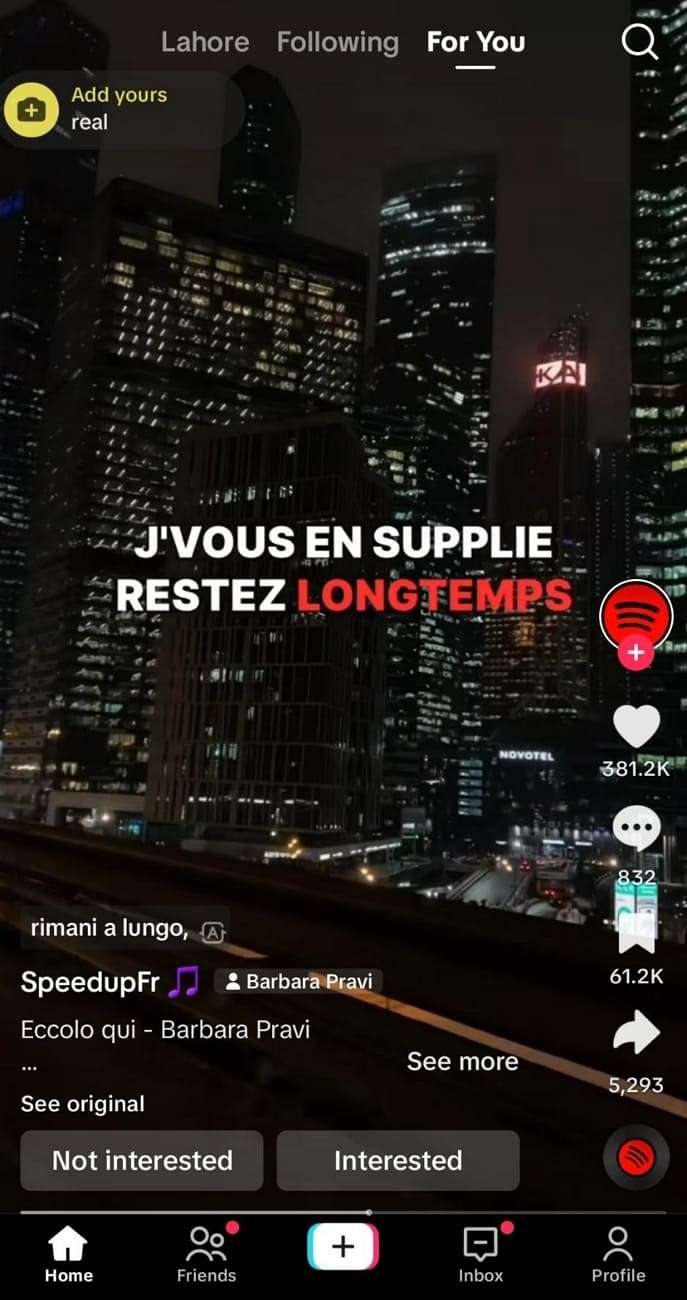
2. Instagram
Instagram ist eine der meistgenutzten sozialen Netzwerkplattformen, die 32 Sprachen unterstützt. Diese Plattform ermöglicht Ihnen das Hochladen und Organisieren von Medien mit spannenden Funktionen. Sie können kreative Inhalte erstellen, die Sie mit Ihrem Publikum teilen können. Es ist nicht nur für Privatpersonen, auch Unternehmen können auf dieser Plattform Profile erstellen und wachsen. Sie können mehr Reichweite und Engagement erzielen, wenn Sie lernen, Instagram-Videos in mehrere Sprachen zu übersetzen.
Außerdem ist es für viele Zuschauer schwierig, den Inhalt in einer Nicht-Muttersprache zu verstehen. Um diese Situation zu überwinden, können Sie diese Schritte befolgen und Inhalte in Ihre eigene Sprache übersetzen:
Schritt 1. Wenn Sie Instagram öffnen, navigieren Sie zur unteren rechten Ecke und tippen Sie auf "Profil", um Ihre Details zu sehen. Wählen Sie dann das "Menü" Symbol mit den nebeneinander liegenden Balken in der oberen rechten Ecke des Bildschirms.
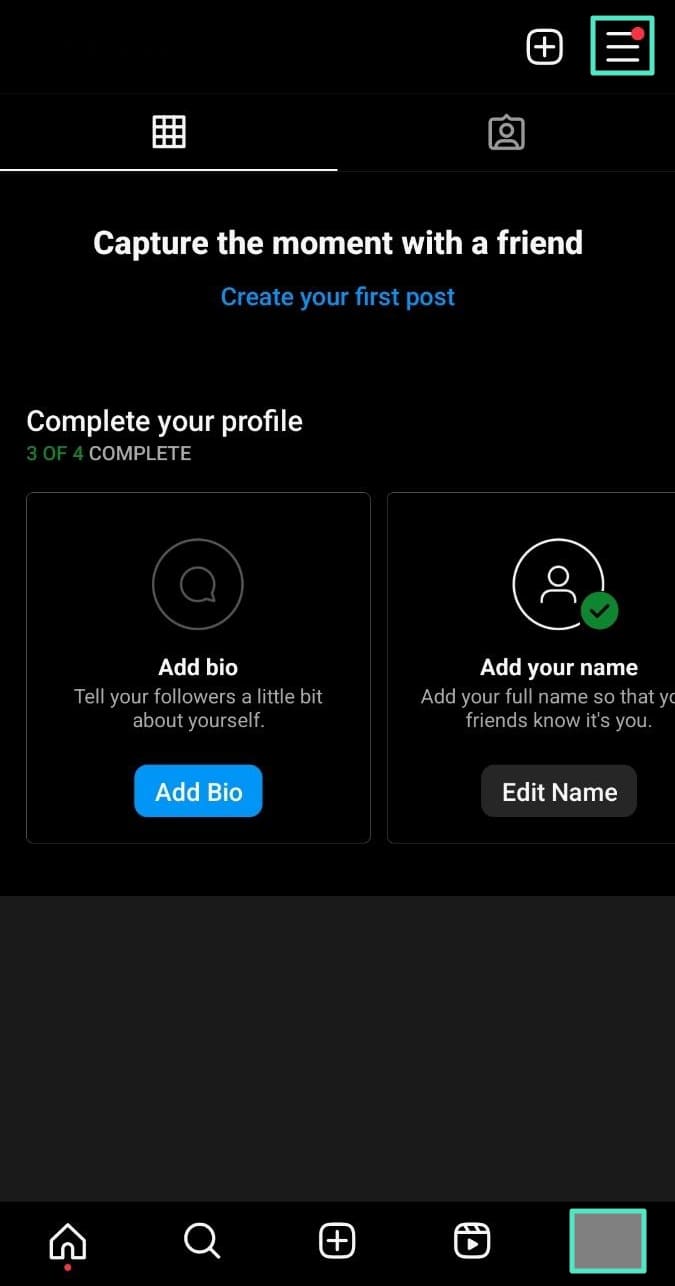
Schritt 2. Wählen Sie anschließend die Option "Einstellungen und Datenschutz" aus der verfügbaren Liste. Wenn Sie weitergehen, gehen Sie nach unten zum Abschnitt "Ihre App und Medien" und wählen Sie die Option "Sprache".
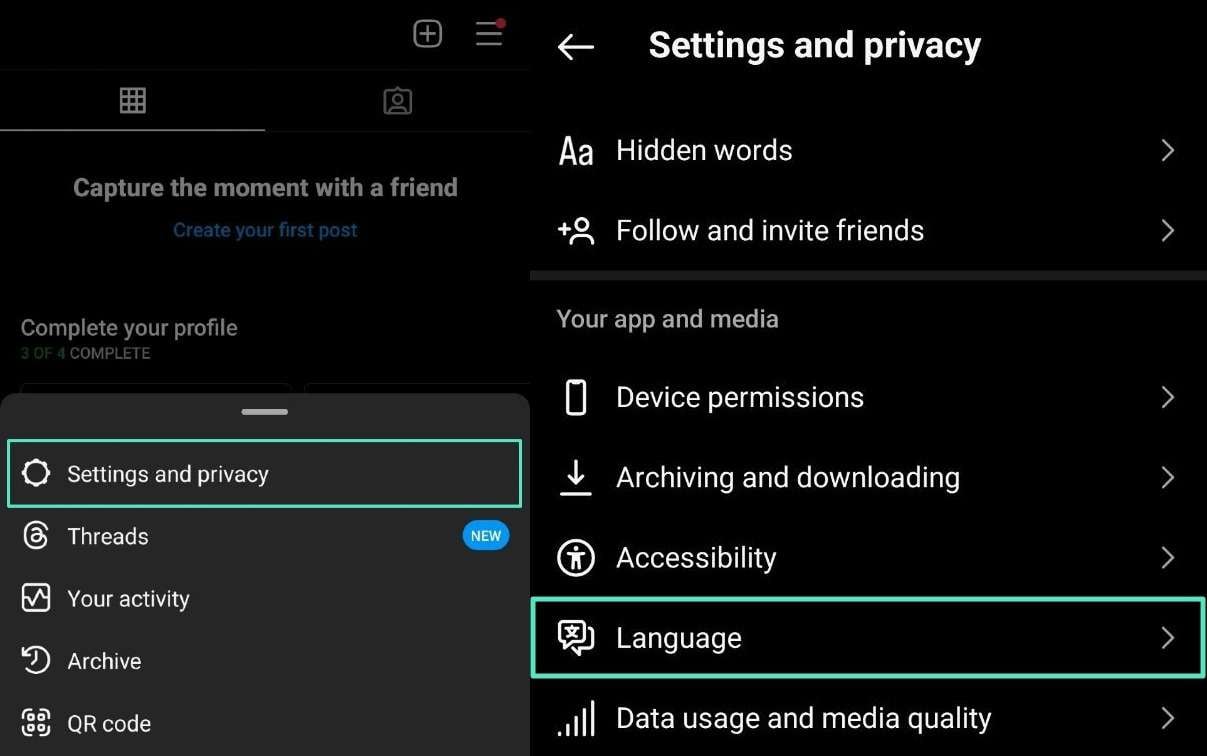
Schritt 3. Sobald Sie "Sprache" auswählen, wird eine ganze Liste mit Sprachen und Ländern angezeigt. Sie können je nach Vorliebe verschiedene Sprachen aus der Liste auswählen und sie in der gesamten Anwendung ändern.
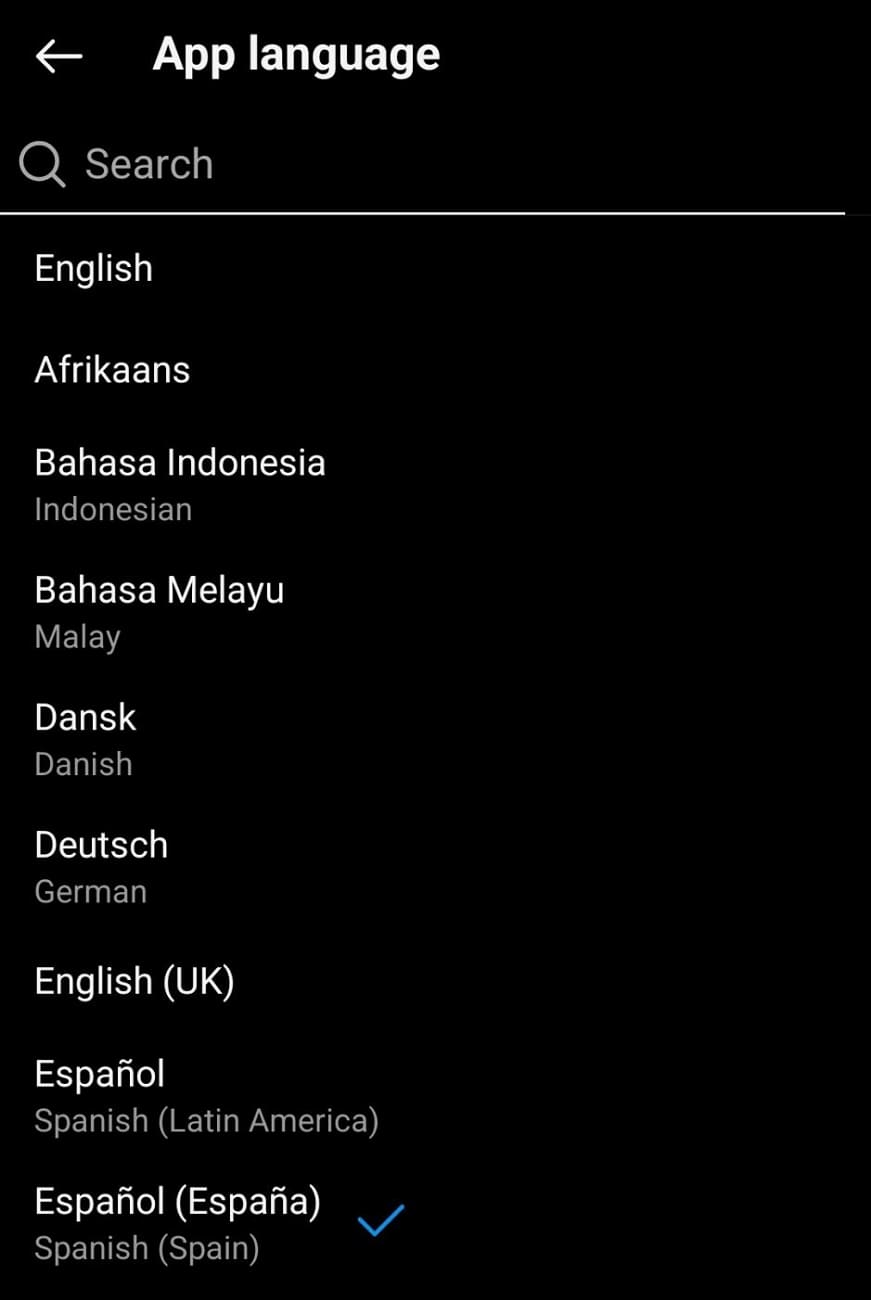
Teil 2: CapCut: Hilft Ihnen beim Übersetzen Ihrer Social Media-Inhalte
Viele Creator verwenden verschiedene Tools, um Inhalte für soziale Medienplattformen zu übersetzen. CapCut ist eines der effizientesten Tools zur Lokalisierung von Videountertiteln, um ein globales Publikum anzusprechen. Dieses Tool bietet leistungsstarke Funktionen für die Videobearbeitung. Sie können die Funktionen von CapCut Translate verwenden, um alle Ihre Videountertitel automatisch zu lokalisieren.
Außerdem können Sie mit CapCut Untertitel vor dem Exportieren abspielen, ersetzen oder löschen. Wenn Sie internationale Lieder genießen möchten, gibt es einen Übersetzer von Sprache zu Text. Sie können fremde Sprachen einfach übersetzen und die Songtexte in Ihrer Muttersprache anhören. Alles in allem hilft es Ihnen, Ihre Fähigkeiten bei der Lokalisierung von Videountertiteln auf ein neues Niveau zu heben.
Wichtigste Funktionen von CapCut
- Mit CapCut können Sie Text in Sprache konvertieren und zwar mit einem KI-gesteuerten Sprachübersetzer. Es hilft auch, mehrere Sprachen und menschenähnliche Stimmen zu wählen.
- Es gibt eine effektive Sprache-zu-Text Konvertierungsfunktion, die Ihnen hilft, andere Sprachen zu verstehen. Sie können das Tool auch zur Erstellung von CapCut Translate-Untertiteln verwenden.
- Sie können die Untertitel anpassen, um sie für die Leser ansprechender zu gestalten. Sie können sogar verschiedene Animationen und Effekte auf Beschriftungen anwenden.
Umfassende Anleitung zum Übersetzen von Videountertiteln mit Capcut
CapCut bietet Ihnen ein zufriedenstellendes Übersetzungserlebnis und hilft Ihnen, ein größeres Publikum anzusprechen. Im Anschluss an die Diskussion gehen wir darauf ein, wie Sie mit CapCut Audio aus einem Video übersetzen können:
Schritt 1. Laden Sie zunächst das CapCut Tool herunter und starten Sie es auf Ihrem Computer. Sobald Sie auf dem "Home"-Bildschirm des Tools sind, klicken Sie auf die Schaltfläche "Projekt erstellen".
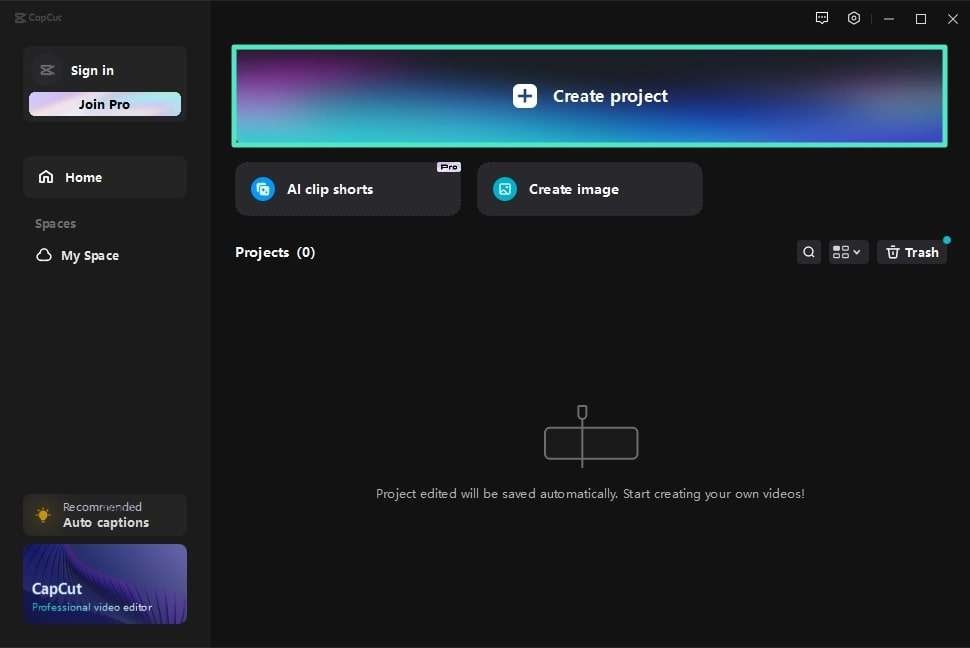
Schritt 2. Klicken Sie auf den Bereich "Importieren" in der oberen linken Ecke, um das Medien-Panel zu aktivieren. Klicken Sie dann erneut auf die "Importieren" Schaltfläche, die sich im Bereich "Medien" befindet. Durchsuchen Sie das Video und importieren Sie es in das Medienfenster. Ziehen Sie anschließend das Video aus dem Medienfenster in die Zeitleiste, um den CapCut-Übersetzungsprozess zu starten.
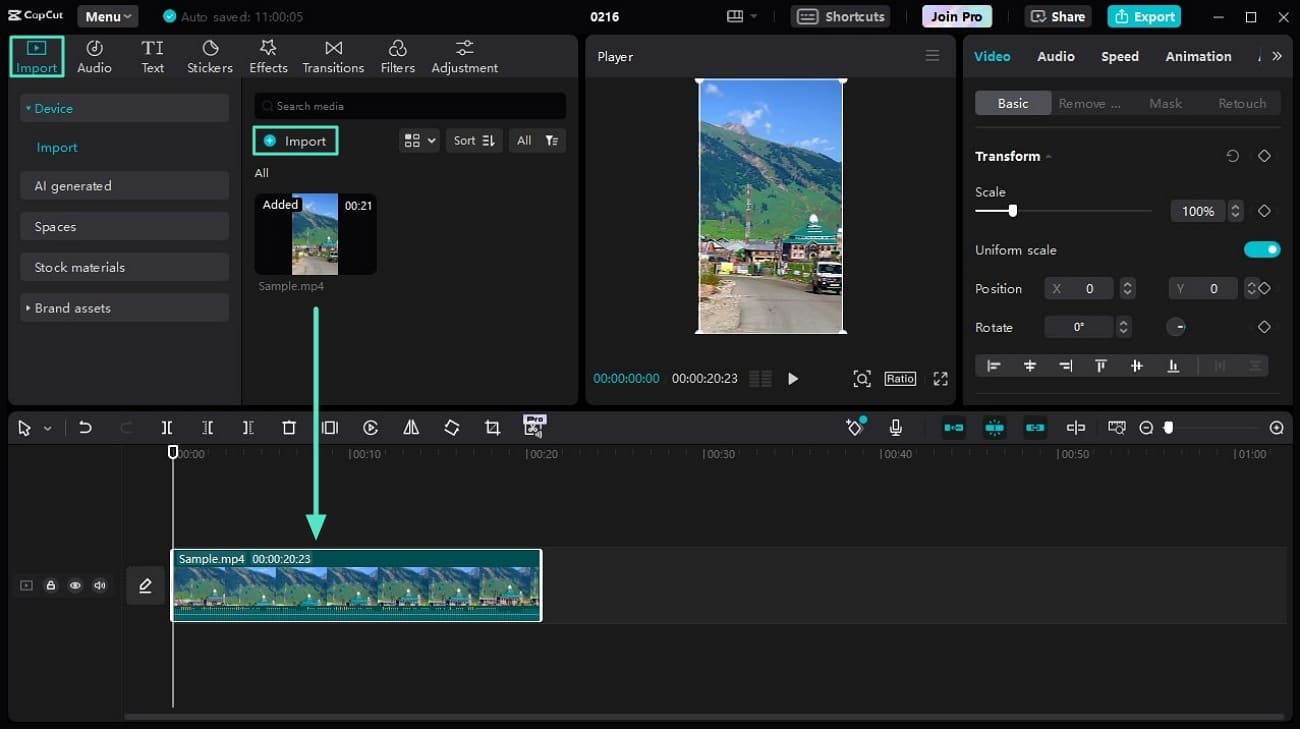
Schritt 3. Nachdem Sie das Video in der Zeitleiste angezeigt haben, wählen Sie in der oberen linken Leiste die Registerkarte "Text". Es werden verschiedene Optionen angezeigt, von denen Sie "Automatische Untertitel" auswählen können. Es erkennt die Sprache im Video, um Untertitel zu erzeugen. Wählen Sie die gewünschte "Sprache" aus und klicken Sie auf die "Generieren" Schaltfläche, um Untertitel in der Zielsprache zu generieren.
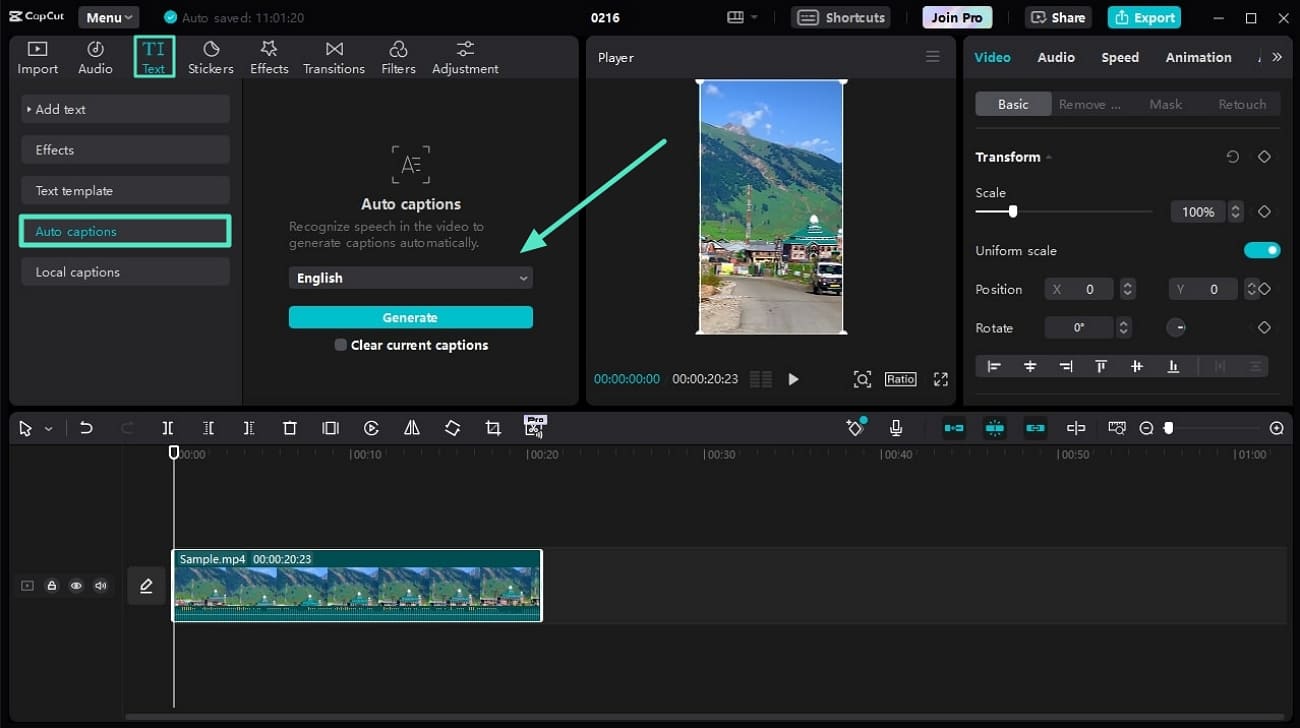
Schritt 4. Sobald das Tool die Beschriftungen erstellt hat, ist es an der Zeit, die Datei zu speichern. Klicken Sie dazu auf die "Exportieren" Schaltfläche in der oberen rechten Ecke. Nachdem Sie alle erforderlichen Optionen ausgewählt haben, klicken Sie auf die "Exportieren" Option, um Ihre Datei auf dem Computer zu speichern.
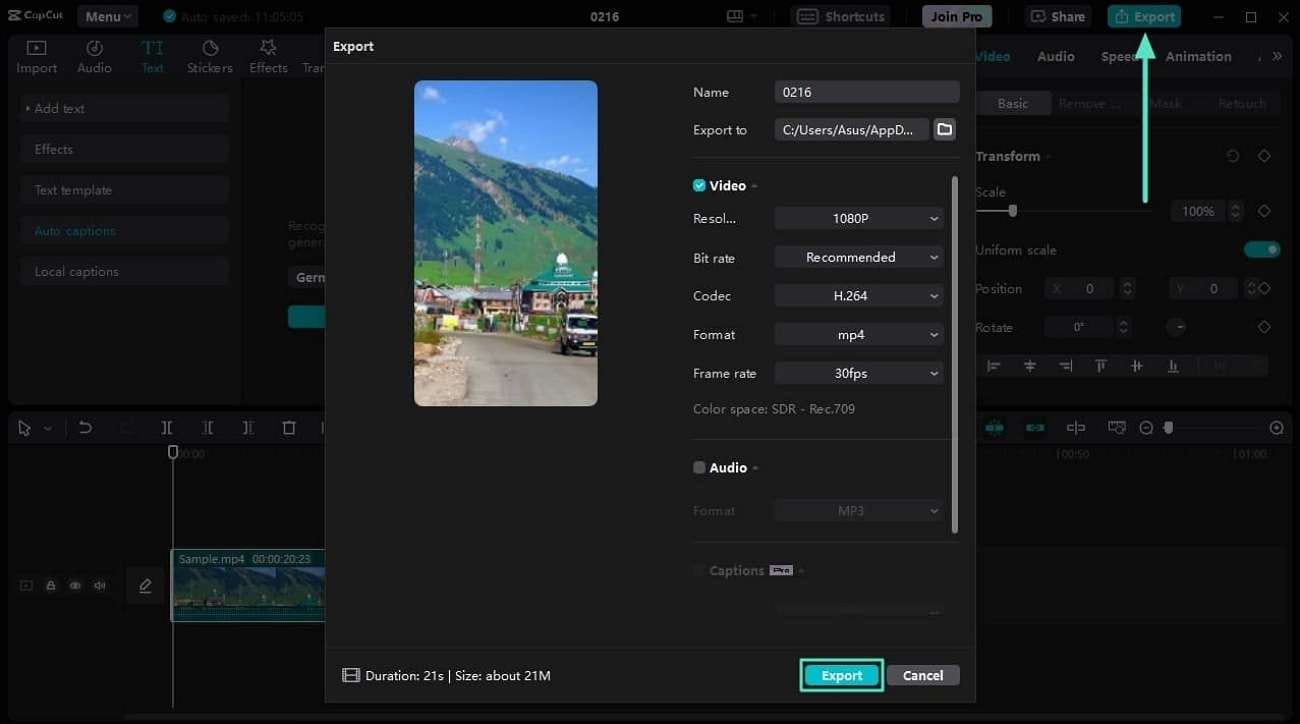
Teil 3: Wondershare Filmora: Ein besserer Video-Sprachübersetzer
Wondershare Filmora ist ein innovatives KI Übersetzungstool, mit dem das Übersetzen von Videos zum Vergnügen wird. Sie können Videos in die meistgesprochenen Sprachen der Welt lokalisieren. Wichtig ist, dass der KI-Algorithmus des Tools eine hochpräzise Videoübersetzung ins Englische gewährleistet. Darüber hinaus können Benutzer mit einfachen Schritten synchronisierte Videos für mehrere soziale Medienplattformen erhalten.
Darüber hinaus synchronisiert diese Video-Sprachübersetzer-Software die Transkripte mit der Zeitleiste. Außerdem können Sie Änderungen vornehmen, um Ihren Anforderungen gerecht zu werden. Darüber hinaus gibt es eine große Auswahl an Funktionen, die den Benutzern die Arbeit erleichtern. Holen Sie sich dieses Tool auf Ihren Computer und ermöglichen Sie Ihren Zuschauern, Ihre Inhalte in ihrer Muttersprache zu verstehen.
Effektive Highlights von Wondershare Filmora
- KI-Musikgenerator: Wenn Sie Inhalte für die sozialen Medien erstellen, müssen Sie wissen, dass Musik einen Einfluss auf das Video-Engagement hat. Wondershare Filmora bietet einen KI-Musikgenerator, um maßgeschneiderte Musik für Ihre Videoinhalte zu erzeugen. Um genaue Ergebnisse zu erzielen, müssen Sie die Stimmung, die Dauer der Musik und eine Anzahl von Musiktiteln festlegen.
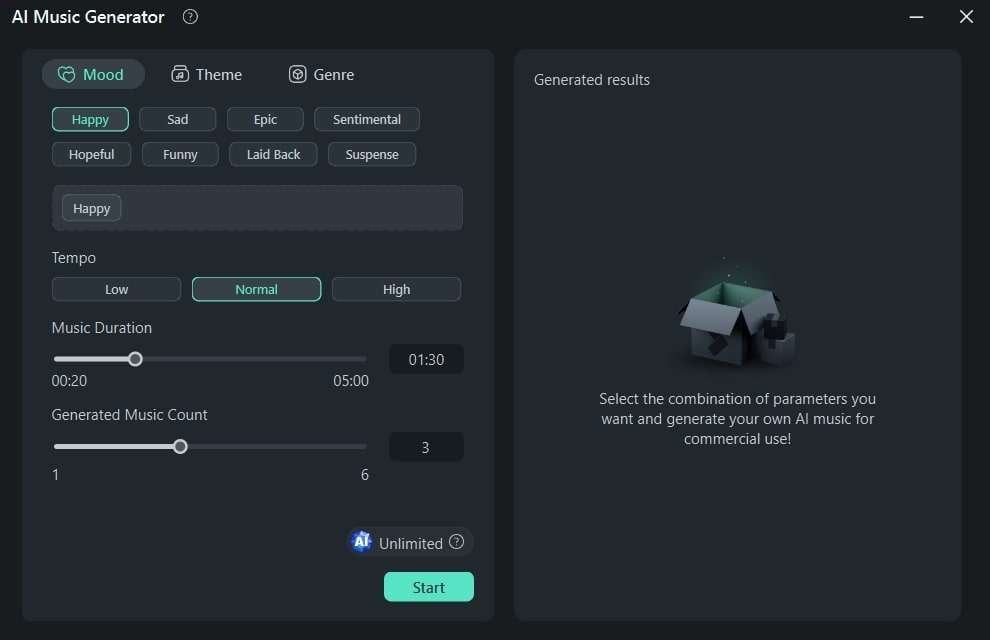
- AI Copywriting: Wenn Sie es nicht schaffen, ein Skript für Ihre Social Media-Inhalte zu entwerfen, versuchen Sie es mit dieser Funktion von Filmora. Es integriert die ChatGPT API, um attraktive Youtube-Titel und -Beschreibungen zu erstellen. Dazu müssen die Benutzer nur mit einem Thema in einfacher Sprache gepromptet werden und schon geht's los.
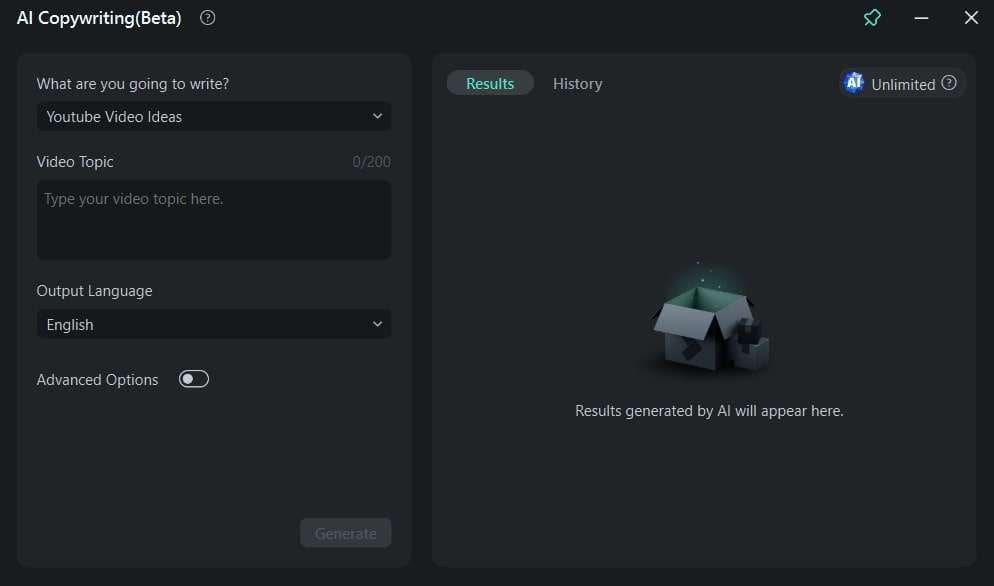
- Bewegungsverfolgung: Verwandeln Sie Ihr langweiliges Filmmaterial in ansprechende Inhalte, die sich in den sozialen Medien viral verbreiten können. Filmora verfügt über eine Bewegungsverfolgung, die auf intelligente Weise bewegte Objekte im Video erkennen kann. Nach der Erkennung können Sie Grafiken mit solchen beweglichen Objekten hinzufügen oder anheften, um sie auffällig erscheinen zu lassen.
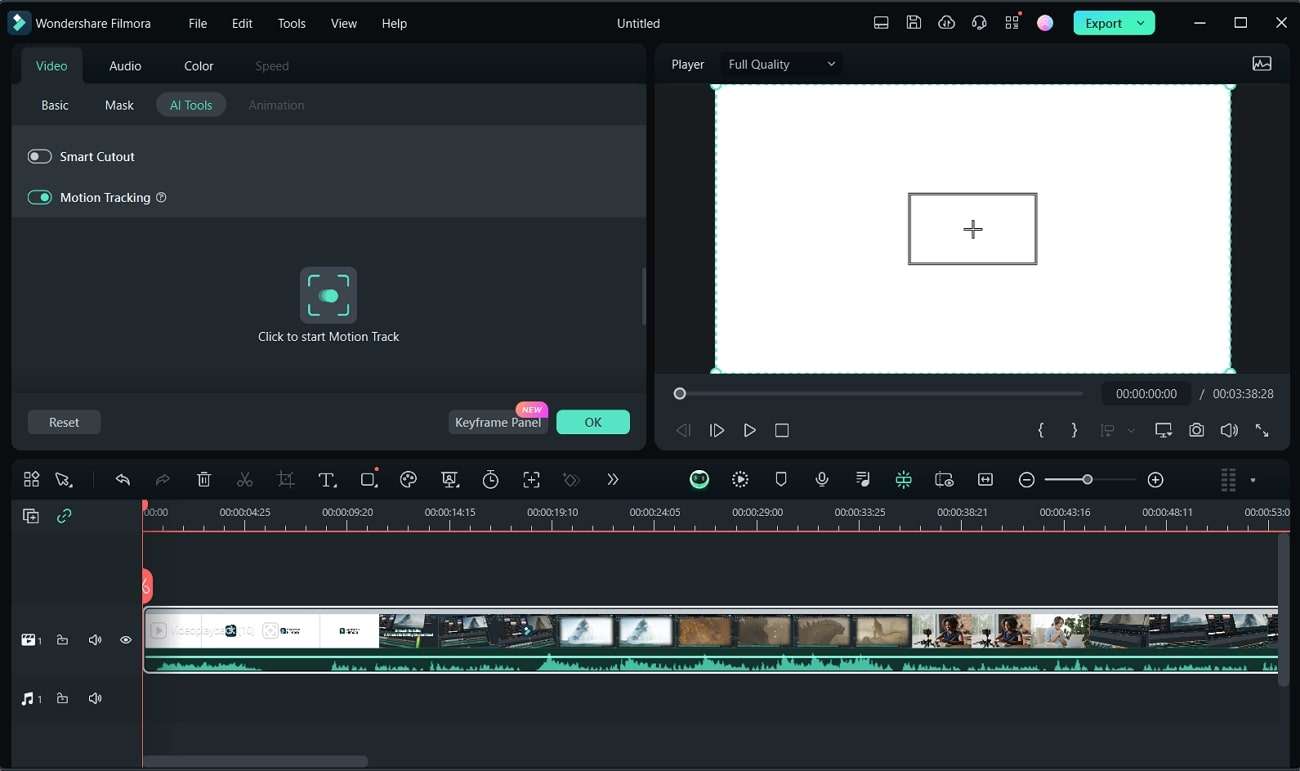
Einfache Schritte zum Übersetzen eines Videos mit Wondershare Filmora
Die Produktion von übersetzten Inhalten für mehrere soziale Netzwerke ist eine einfache Aufgabe, wenn Sie das Filmora Tool haben. Sehen wir uns an, wie Sie mit Wondershare Filmora ein Video Schritt für Schritt übersetzen können:
Schritt 1 Greifen Sie auf das Tool zu und starten Sie Ihr Projekt
Sobald Sie in Wondershare Filmora sind, navigieren Sie nach links und wählen Sie die Registerkarte "Projekt erstellen". Klicken Sie anschließend auf die Schaltfläche "Neues Projekt", um in die Hauptoberfläche des Tools zur Bearbeitung zu gelangen.
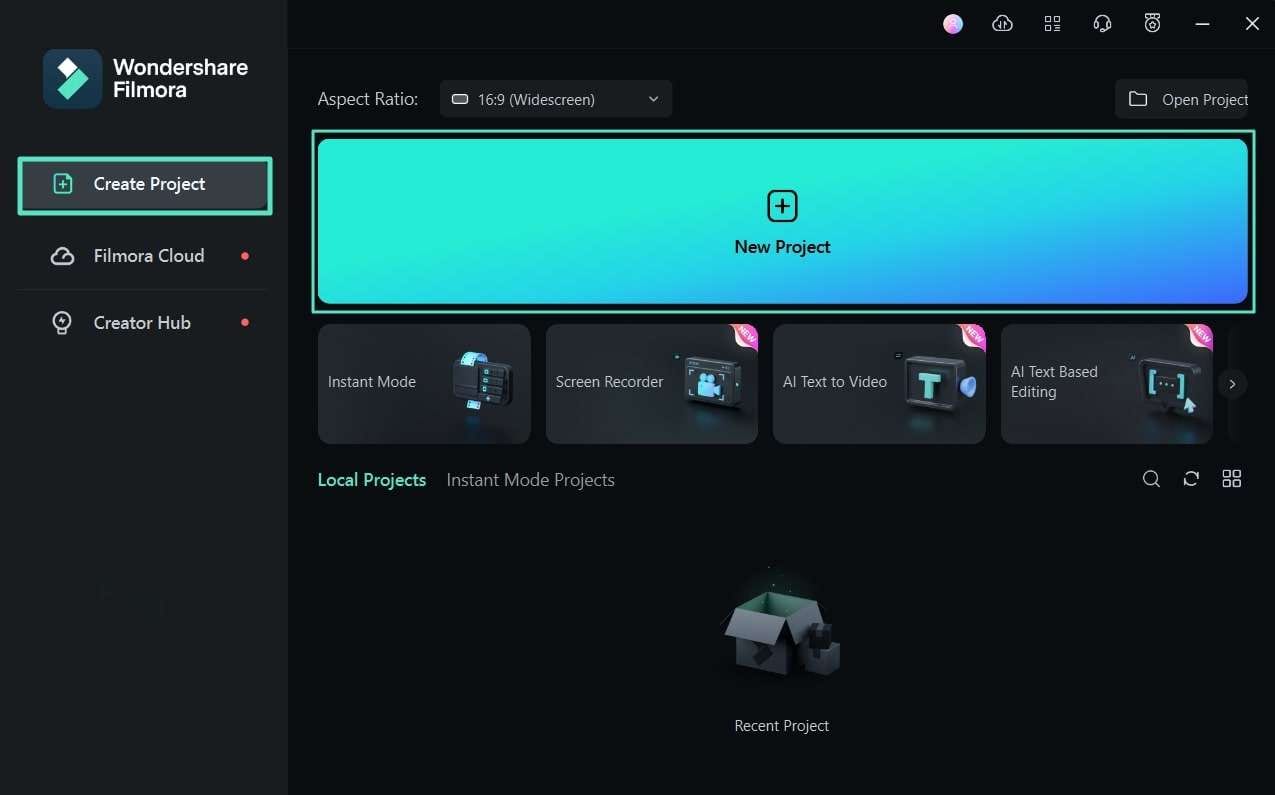
Schritt 2 Holen Sie Ihre Videodatei in die Zeitleiste
Klicken Sie in dem Tool auf das "Medien" Feld, um Ihre Videodatei zu suchen und zu importieren. Ziehen Sie die Datei aus dem Speicherordner und legen Sie sie zum Importieren im Medien-Panel ab. Ziehen Sie dann die Datei aus dem Medienfenster in das Fenster "Zeitleiste" und passen Sie sie an.
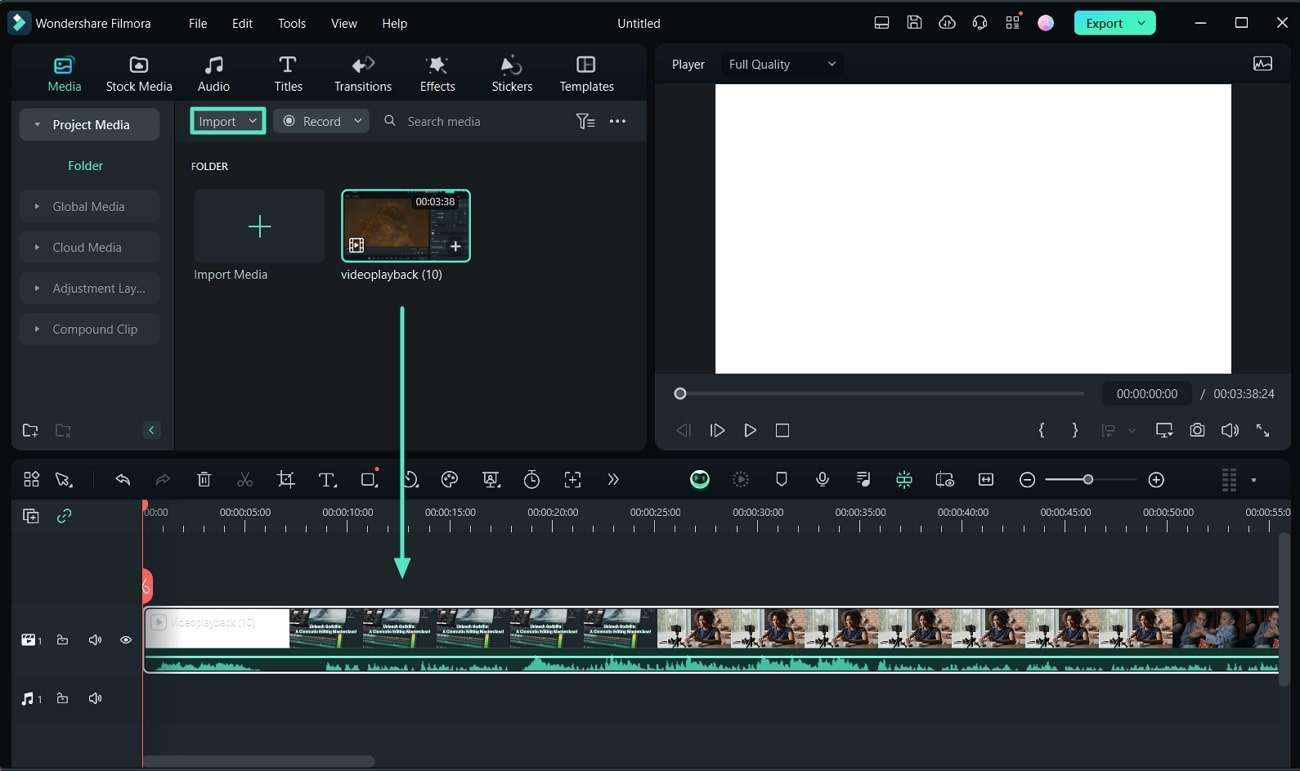
Schritt 3 Wählen Sie die KI Übersetzungsfunktion
Navigieren Sie zur Zeitleiste und klicken Sie mit der rechten Maustaste auf die Videodatei. Wählen Sie die Funktion der "KI Übersetzung" aus der angezeigten Liste.
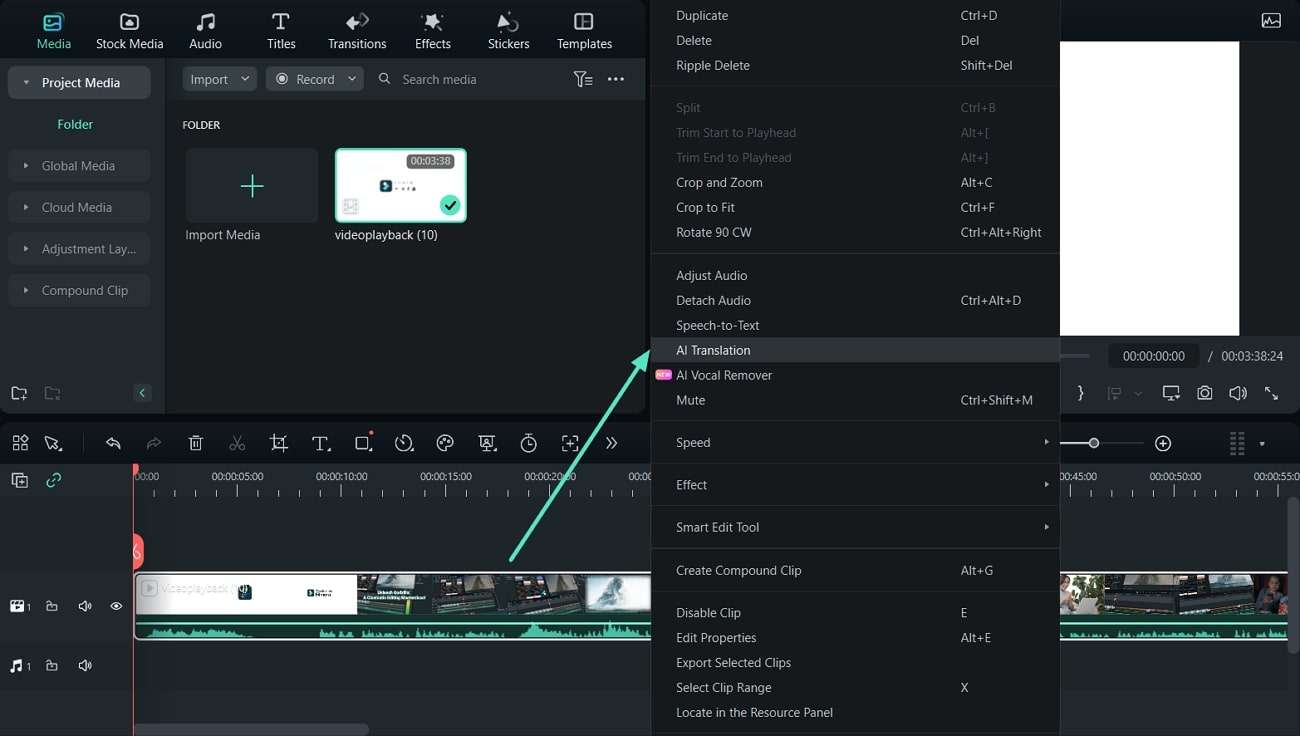
Schritt 4 Stellen Sie die Übersetzungseinstellungen auf die Anforderungen ein
Wenn Sie die KI-Übersetzungsfunktion auswählen, werden in einem Popup-Fenster Einstellungsoptionen angezeigt. Dort können Sie "Übersetzungstyp" aus dem Dropdown-Menü auswählen. Wählen Sie anschließend die "Ausgangssprache" und die "Zielsprache". Aktivieren Sie die Option "Auto-Match" für passende Transkripte und klicken Sie auf die "Übersetzen" Schaltfläche, um mit der Übersetzung zu beginnen.
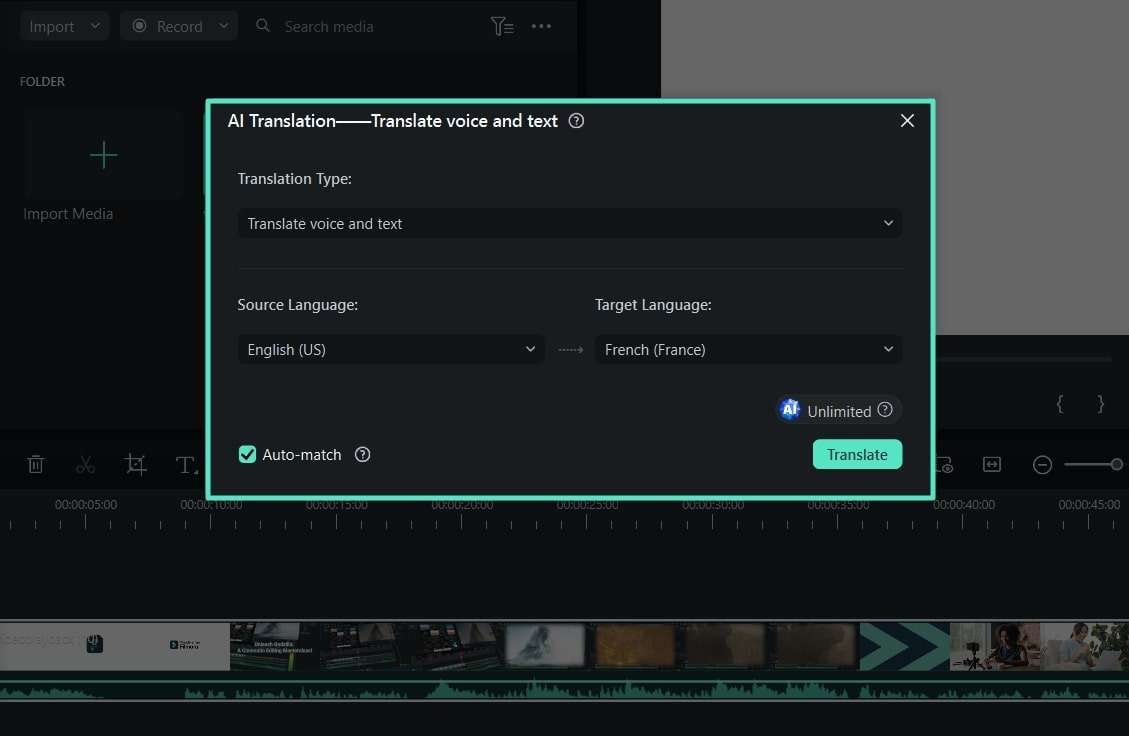
Schritt 5 Exportieren Sie Ihr synchronisiertes Video ganz einfach
Nachdem Sie die gewünschten Optionen ausgewählt und auf die Übersetzen Schaltfläche geklickt haben, wird in einem neuen Popup-Fenster der Fortschritt der Synchronisierung angezeigt. Sobald der Übersetzungsprozess abgeschlossen ist, klicken Sie auf die "Exportieren" Schaltfläche, um Ihr synchronisiertes Video aus Filmora herauszuholen.

Fazit
Das Übersetzen von Inhalten in sozialen Medien ist für Sie keine große Sache mehr. In diesem Artikel erfahren Sie, wie Sie ein Video auf den größten sozialen Netzwerken wie TikTok und Instagram ins Englische übersetzen können. Abgesehen von Tools wie CapCut haben wir Ihnen ein Tool vorgestellt, das allen anderen überlegen ist. Wondershare Filmora bietet die effizienteste Möglichkeit, Audio aus Video zu übersetzen.
 4,7
4,7





